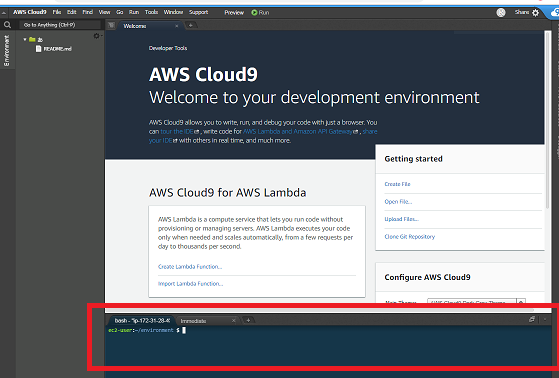今回は、いよいよwordpressをいれていきます!
最初、
国際版をインストールしてしまって「ほぁ?!」てなってしまったので、同じ思いをさせぬように書いていきます・・・はい。
ほぼ操作はコマンドを打ち込むだけ!なので、楽ちんな内容です。
前提条件
■ AWSのアカウントをつくった
■ AWS Cloud9の画面で環境を作った
 作り方はこちら!
作り方はこちら!
ここでの大まかな流れ
- reade.meの削除
- 公式HP(日本語版!!!)からリンクをコピーする
- 日本語版のwordpress(.tar.gz形式)のインストール
- 解凍する
- いらんくなった.tar.gzを削除
以上 5点。
どこでやるの?
※ 操作はAWS Cloud9の下部にある**ターミナル(bash- “ip-XXX”)**でやていきます。
ここ↓
※ 操作を始める場所は、自分のいまつくってる環境の位置
(ec2-user:~/environment)のままで始めること
心配な人は$ pwdで位置を確認

/home/ec2-user/environmentってでればおk!
reade.meの削除
$ rm README.md
コマンドで削除したらファイル消します。
環境つくると毎回、上のエディターに大きくAWS cloud9 WELCOM~~!!てでてくるやつですね。
エディターのほうは右端の×押して閉じます。
公式HPから.tar.gzのリンクをコピーする
https://ja.wordpress.org/download/ を開きます。
すると、 [wordpress-4.9.8をダウンロード] のボタンの下に[.tar.gz をダウンロード]と書いてあります。
ここのリンクをいただきます!
いただき方
1.リンクの上で右クリック
2.[リンクのアドレスをコピー]をぽちー
で、OK!
日本語版のwordpress(.tar.gz形式)のインストール
ターミナルに戻ります。
$ wget コピーしたアドレス(Ctrl+V)でダウンロードします。
(作者のときだと以下↓)
$ wget https://ja.wordpress.org/wordpress-4.9.8-ja.tar.gz
解凍する
$ tar -xzf ファイル名
wordpressフォルダができたらおk!
(作者のときだと以下↓)
$ tar -xzf wordpress-4.9.8-ja.tar.gz
いらんくなった.tar.gzを削除
$ rm .tar.gz形式のファイル
(作者のときだと以下↓)
$ rm wordpress-4.9.8-ja.tar.gz
です。
はい、今回はこれで終わりです、お疲れ様でした。
次はこれ
 AWS Cloud9でWordpressを使ってみる~本編~ 5(設定ファイルの変更、追加)
AWS Cloud9でWordpressを使ってみる~本編~ 5(設定ファイルの変更、追加)